
บางทีคุณอาจคิดได้ว่า เปิดใช้งานกล้องใน Skype อาจเป็นหนึ่งในการดำเนินการที่ง่ายที่สุดในเครือข่ายข้อความโต้ตอบแบบทันทีสำหรับการโทรและแฮงเอาท์วิดีโอ ในกรณีส่วนใหญ่ การเปิดใช้งานมักจะทำได้ง่ายและรวดเร็ว แต่ถ้าคุณเพิ่งเริ่มใช้เครือข่ายนี้ คุณจะต้องยังสับสนอยู่มากว่าต้องทำอย่างไร
ในบทความนี้ เราจะไขข้อสงสัยทั้งหมดของคุณและช่วยคุณเปิดใช้งานกล้อง Skype โดยไม่มีปัญหาใดๆ ทั้งหมดนี้ผ่านบทช่วยสอนแบบทีละขั้นตอนที่มีขนาดเล็กแต่มีรายละเอียด ดังนั้นคุณจึงไม่พลาดทุกสิ่ง
วิธีเปิดใช้งานกล้องใน Skype อย่างรวดเร็วและง่ายดาย
เราเริ่มต้นส่วนนี้ด้วยการตอบคำถามที่คุณมีและทำให้คุณเข้าสู่บทความนี้: ฉันจะเปิดใช้งานกล้องใน Skype ได้อย่างไร ความจริงก็คือขั้นตอนนั้นง่ายมาก ดังนั้นผมจึงรู้ว่าหากคุณปฏิบัติตามเป็นอย่างดี คุณจะไม่มีปัญหาในการเปิดใช้งานกล้อง
1. ค้นหาปุ่มการตั้งค่า
ที่จะเริ่มต้น คุณจะต้องเปิดบัญชี Skype ของคุณทั้งในเว็บ เวอร์ชันเดสก์ท็อปของ MAC / Windows หรือในแอปพลิเคชันที่ติดตั้งบนโทรศัพท์มือถือของคุณ
แล้วคุณต้อง มองหาตัวเลือก "การกำหนดค่า" ซึ่งระบุด้วยจุดสามจุดติดต่อกัน (...) ในเวอร์ชันเดสก์ท็อปหรือเว็บ ตัวเลือกนี้จะอยู่ด้านซ้ายบน ข้างชื่อคุณ
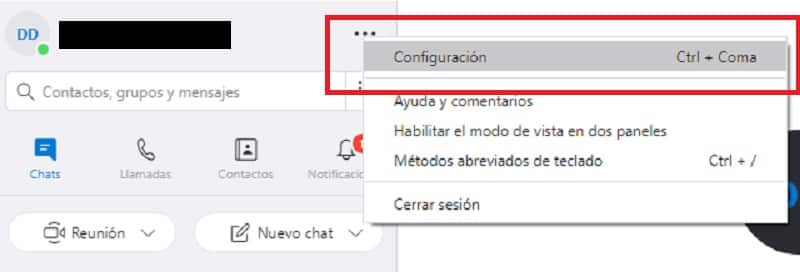
2. การตั้งค่าเสียงและวิดีโอเพื่อเปิดใช้งานกล้องใน Skype
เลือกตัวเลือก "เสียงและวิดีโอ" ภายในหน้าต่างการกำหนดค่าที่เปิดขึ้นตรงกลางหน้าจอในเวอร์ชันเว็บหรือเดสก์ท็อป
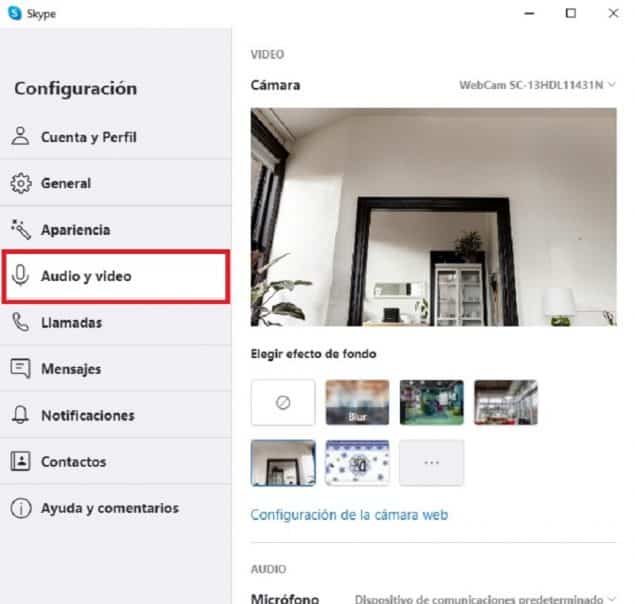
3. เริ่มต้นใช้งานการตั้งค่าเว็บแคม
ค้นหาและเลือกปุ่ม "การตั้งค่าเว็บแคม"ซึ่งอยู่ด้านล่างตัวเลือกวอลเปเปอร์
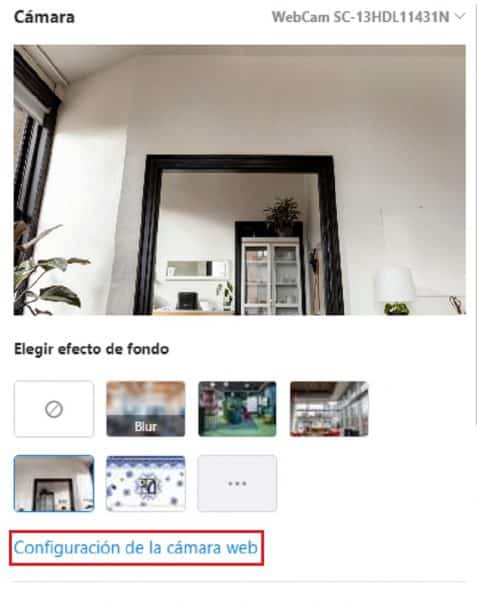
4. เลือกระหว่าง 2 ตัวเลือก
เมื่อเปิดการตั้งค่าเว็บแคม คุณจะได้รับ 2 ตัวเลือกที่มีฟังก์ชั่นที่แตกต่างกัน ทั้งสองจะทำหน้าที่เปิดใช้งานกล้องเฉพาะว่าตามตัวเลือกของคอมพิวเตอร์ของคุณเท่านั้นที่จะสามารถให้บริการอย่างใดอย่างหนึ่งก่อนอื่น หนึ่งปรากฏในหน้าต่างเสียงและวิดีโอหลัก
- ตัวเลือกกล้อง: ซึ่งมักจะจดจำกล้องหลักของคอมพิวเตอร์ได้อย่างง่ายดาย นอกจากนี้ หากคุณมีมากกว่าหนึ่ง คุณสามารถเลือกอันที่คุณต้องการใช้ผ่านตัวเลือกนี้
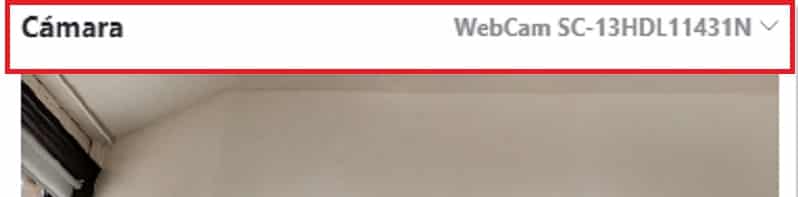
- ตัวเลือกใส่การตั้งค่ากล้อง: แผงนี้มีเทคนิคมากขึ้น ซึ่งคุณสามารถดูและตั้งค่าตัวเลือกการควบคุมกล้องได้ตามความต้องการของคุณ
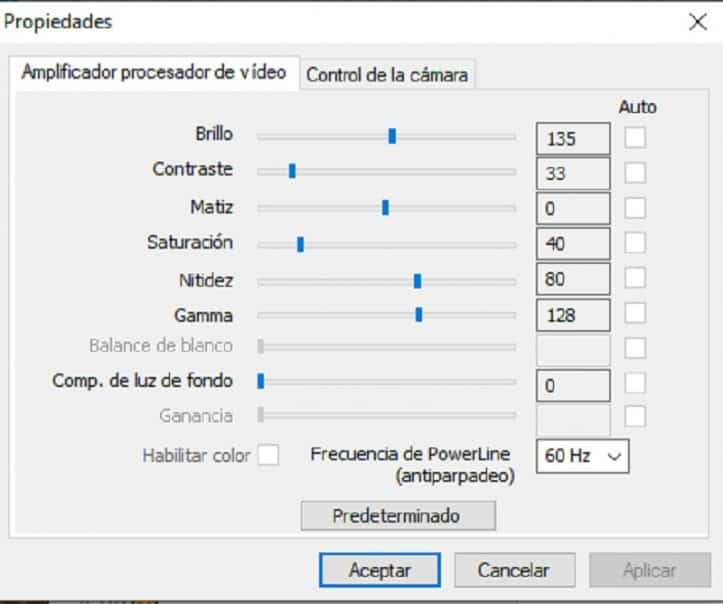
อีกวิธีหนึ่งในการเปิดใช้งานกล้องใน Skype
ตัวเลือกนี้มักจะเร็วที่สุดเนื่องจากจากแฮงเอาท์วิดีโอเดียวกัน คุณสามารถเปิดใช้งานได้ทั้งในเวอร์ชันเว็บ เดสก์ท็อป หรือมือถือ คุณเพียงแค่ต้องระบุไอคอนกล้องถ่ายวิดีโอที่กึ่งกลางด้านล่างของแฮงเอาท์วิดีโอและเลือก
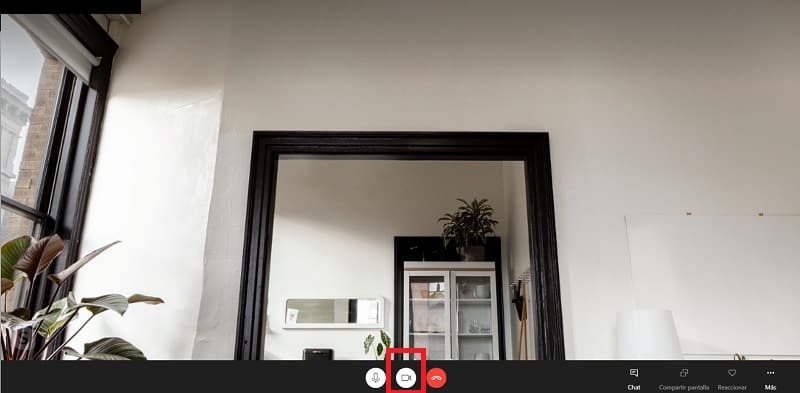
สิ่งอื่นที่ควรพิจารณาหากกล้องไม่เปิดใช้งาน
เนื่องจากการอัปเดตต่างๆ ของเครือข่ายข้อความนี้ อาจมีความเป็นไปได้ที่กล้องจะไม่เปิดใช้งานคุณเนื่องจาก:
- Skype ล้าสมัยแล้ว
- รุ่นของอุปกรณ์พกพาหรือคอมพิวเตอร์ของคุณไม่รองรับ Skype เวอร์ชันที่คุณติดตั้ง
- เว็บแคมไม่ได้เปิดใช้งาน
- ไม่มีการอนุญาตการเขียนที่เกี่ยวข้องจากการตั้งค่าอุปกรณ์
- รุ่นของอุปกรณ์มือถือหรือคอมพิวเตอร์ของคุณไม่เป็นปัจจุบัน
ก่อนดำเนินการตามขั้นตอนที่เราบอกคุณ คุณควรตรวจสอบว่าคุณสมบัติเหล่านี้ได้รับการตรวจสอบแล้วหรือไม่ เพื่อที่ว่าเมื่อคุณเปิดใช้งานกล้องใน Skype ทุกอย่างทำงานได้ตามปกติ